こんにちはオタク、起動 Ubuntu 22.04 (Jammy Jellyfish)レスキューおよび緊急モードにすると、忘れたユーザーパスワードをリセットし、ファイルシステムエラーを修正し、起動中にsystemdサービスを無効または有効にするのに役立ちます。
この投稿では、Ubuntu22.04LTSシステムをレスキューモードと緊急モードで起動する方法を学習します。 レスキューモードは、すべてのトラブルシューティング手順が実行されるシングルユーザーモードに似ています。 レスキューモードは、最小限の環境をロードし、ルートファイルシステムをマウントします。
一方、緊急モードでは、システムサービスを開始せずにシングルユーザーシェルを取得します。 したがって、システムをレスキューモードで起動できない場合は、緊急モードが必要です。
Ubuntu22.04をRescueまたはシングルユーザーモードで起動します
レスキューモードまたはシングルユーザーモードで起動するターゲットシステムに移動します。 ブートプレスで’SHIFT&ESC‘キーを押してgrubブートローダー画面に入ります。
最初のオプションを選択してください Ubuntu ‘を押しますe‘編集モードに入ります。
で始まる行の終わりに移動します Linux 文字列を削除します’$ vt_handoff‘そして文字列を追加します’systemd.unit = rescue.target‘
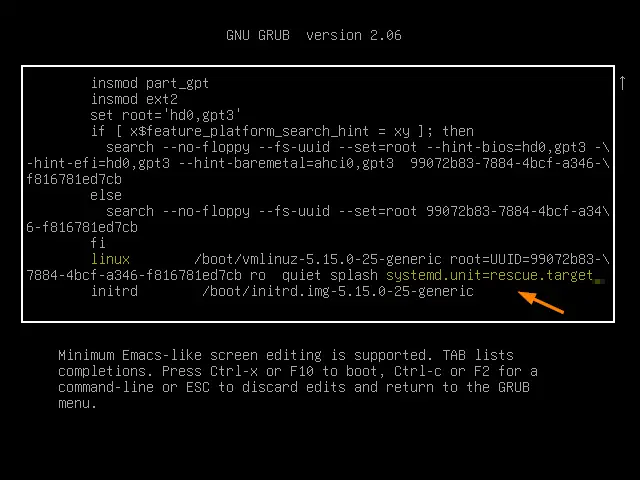
変更後、いずれかのを押します Ctrl + x また F10 レスキューモードで起動するには、
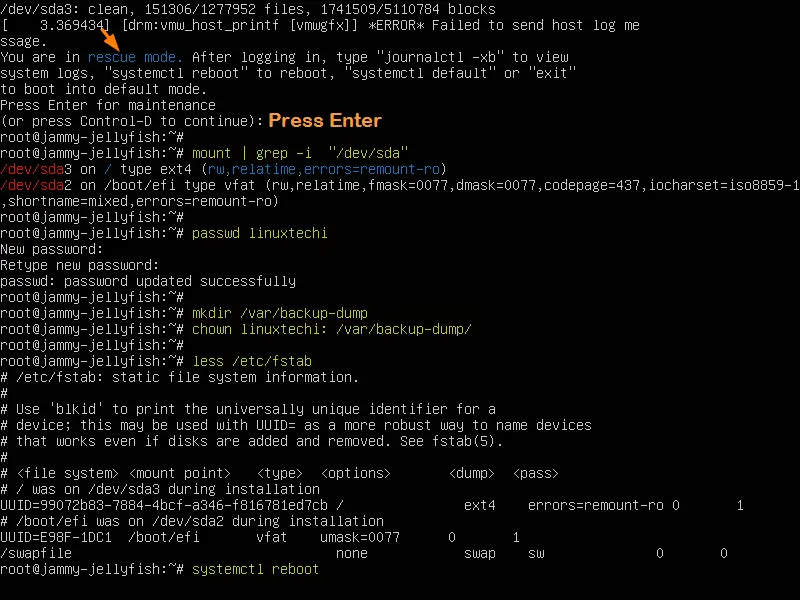
レスキューモードに入ったら、すべてのトラブルシューティングコマンドを実行し、システムを再起動します。systemctlreboot‘ 指図
システムをレスキューモードで起動する別の方法
システムを再起動し、’を押しますESC&シフト ‘ grubブート画面に移動するためのキー。
2番目のオプションを選択してください’Ubuntuの詳細オプション –> リカバリモードオプションを選択 Enterキーを押して–> ルートを選択します(ルートシェルプロンプトにドロップします)。
例を以下に示します
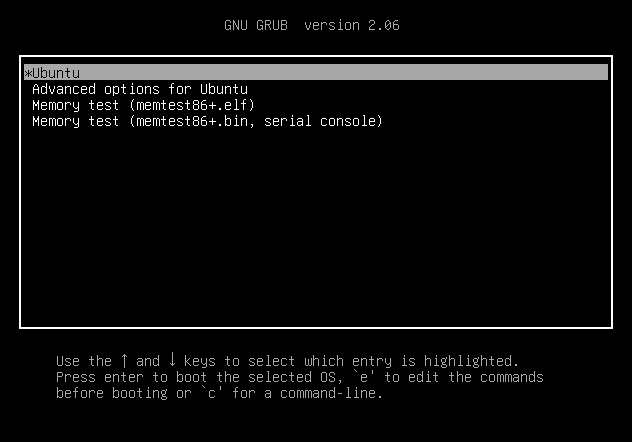
ルートシェルを取得したら、コマンドを実行してシステムの問題を回復および修正し、最後に’を使用します。systemctlreboot‘システムを再起動します。
Ubuntu22.04を緊急モードで起動します
システムを緊急モードで起動するには、最初にgrub画面に移動します。
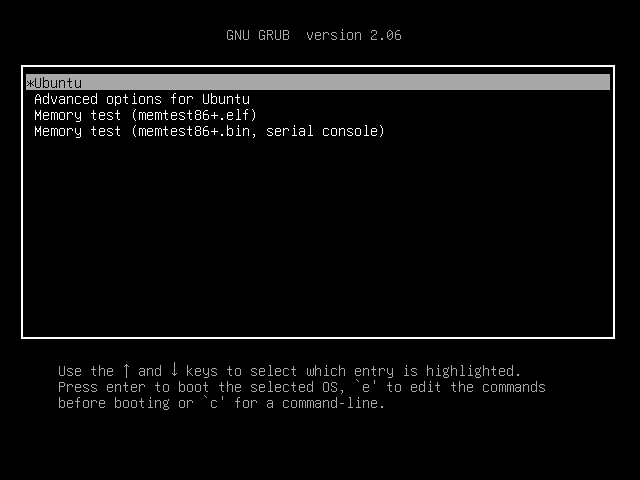
‘として最初のオプションを選択しますUbuntu‘そして’を押しますe‘編集します。 で始まる行を探します Linux 単語、その行の終わりに移動し、文字列を削除します $ vt_handoff 文字列を追加します’systemd.unit = emergency.target‘
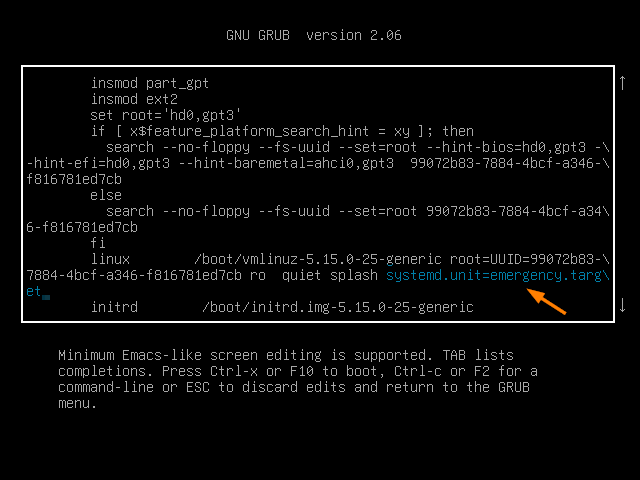
プレス Ctrl + x また F10 システムを緊急モードで起動するには、
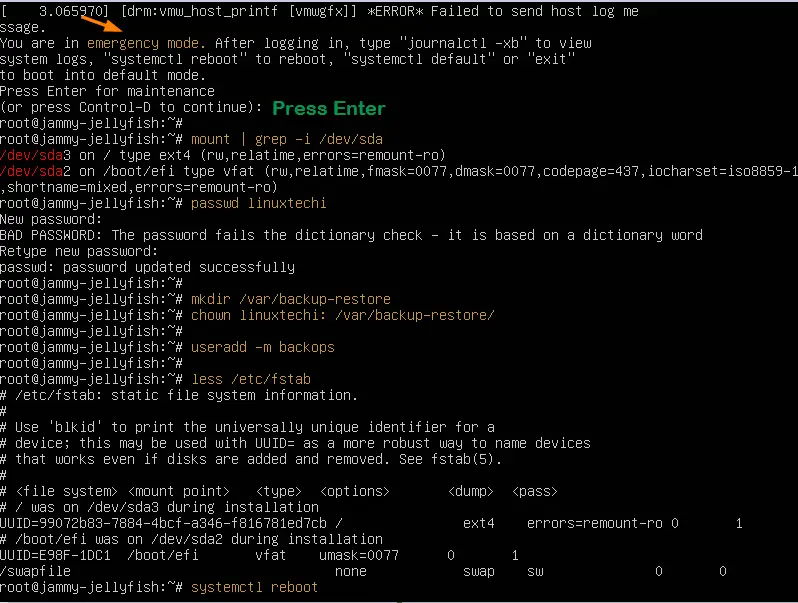
同様に、レスキューモードでは、このモードですべてのトラブルシューティングを実行できます。完了したら、コマンド’を使用してシステムを再起動します。systemctlreboot‘。
この投稿からは以上です。 私はそれが有益であると感じました、そしてあなたの技術的な友人の間でこれを共有することを躊躇しないでください。 以下のコメントセクションに質問とフィードバックを投稿してください。
また読む : Linuxでカスタム$PATH環境変数を設定する方法
。
The post Ubuntu22.04をレスキュー/緊急モードで起動する方法 appeared first on Gamingsym Japan.
